本人程序小白,但作为设计师想有自己的作品集网站和博客,先后用了 Wordpress 和 Typecho 两个建站工具,以下是在建站过程中遇到的一些问题,以及自己通过搜索引擎得到并成功解决问题的方案。
一方面作为自己的学习记录,另一方面希望给遇到同样问题的小伙伴

VPS
22 端口被关闭怎么办?
最近,使用 Vultr 的小伙伴越来越多,所以出现了一个很棘手的问题—— 22 端口被关闭。
因为某种上网方式需要 22 端口才可以登录进行设置,所以,对很多小伙伴来说,这样无异于世界末日。
就算换了 N 个区域 N 个节点,都无法使用。
许多小伙伴都止步于此了,也包括我。
可能是因为小白的缘故,一旦跟手把手教程中的某步得出的结果有丁点不一样,就会卡壳,进行不下去,比如这次的 22 端口被关闭。
其实,除了某些特别前沿的技术,我们现在所遇到的问题,大概率都是前人也已经遇到过的。能不能找到解决方案,还是要克服自己的懒惰,以及依赖自己的搜商。
22 端口被关闭了怎么办?其实可以换个思路,怎么打开 vultr 的端口?
这样问题就变得清晰很多了,如果知道这个问题的答案,不仅仅是 22 端口,我们以后想开那个端口就可以开哪个端口。
啰嗦了这么多,下面就是解决方案。
用 Vultr 自带的 Console 登录
因为 SSH 默认 22 端口关闭,导致了很多小伙伴第一步就全军覆没了。
其实 Vultr 有自己的终端,就在节点的详情里,叫 View Console。
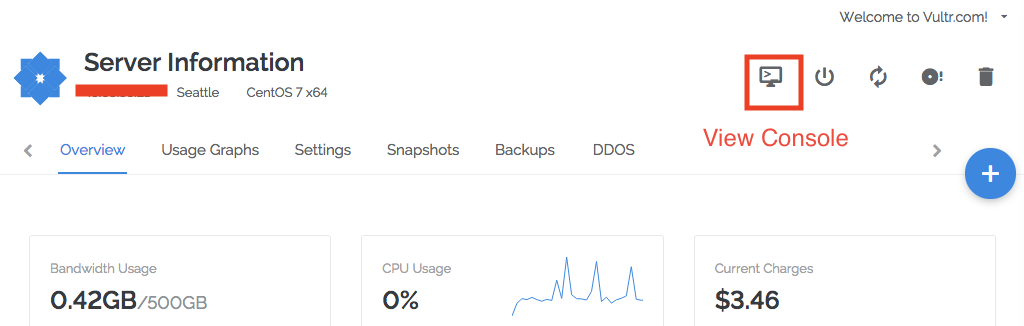
点开之后就可以直接登陆了,用户名是 root,密码是你购买节点里的密码(如果你没有修改过的话)。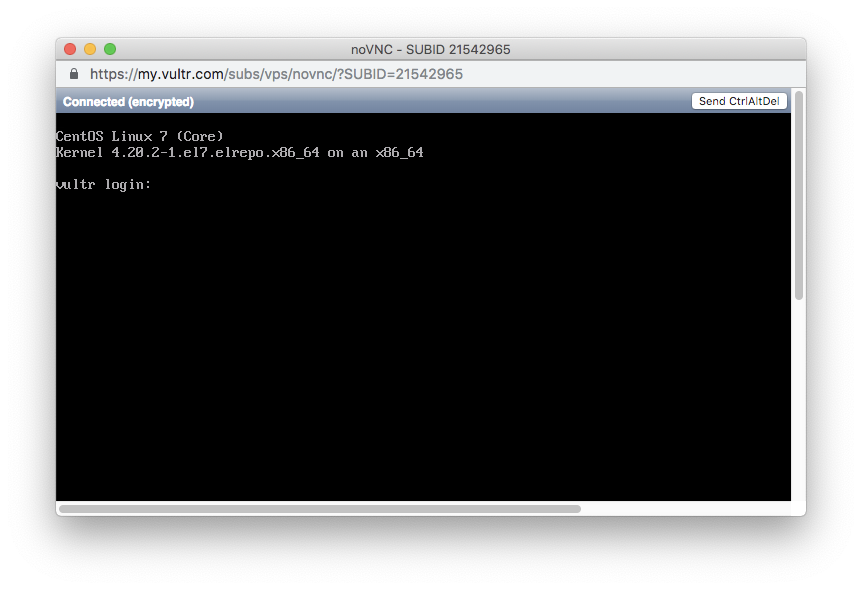
接下来就可以在这个里面就可以进行任何操作了,跟 putty 是一样的。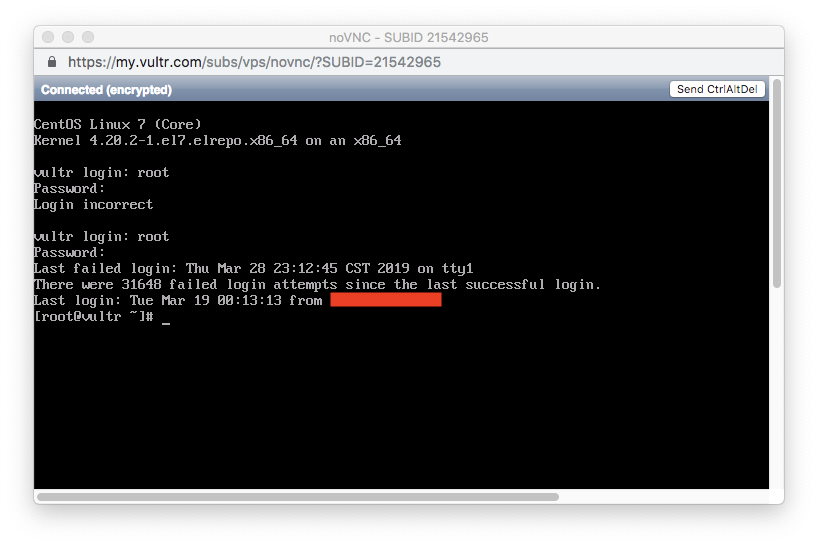
防火墙常用代码
接下来就是防火墙的操作了。
先检查自己的防火墙是不是开启的。
# systemctl status firewalld如果提示 Active: inactive (dead) 表示防火墙是关闭的,需要打开防火墙。
# systemctl start firewalld如果是开启的,会提示 Active: active (running)。
防火墙开启后执行:
# firewall-cmd --zone=public --add-port=22/tcp --permanent提示 success 表示开启成功,此时 22 端口就被打开了。
然后重新载入防火墙:
# firewall-cmd --reload保险起见,重启服务:
# reboot不过,我在实际操作的过程中,打开后莫名其妙再次自动关闭了,我就又按照上面的方法打开了一次,然后就没有出现自动关闭的情况了。
以下是 Firewalld 防火墙的常见命令:
# systemctl start firewalld //启动
# systemctl status firewalld //查看状态
# systemctl disable firewalld //停止
# systemctl stop firewalld //禁用
# firewall-cmd --zone=public --list-ports //查看所有打开的端口
# firewall-cmd --zone=public --add-port=80/tcp —permanent //打开端口
# firewall-cmd --zone=public --query-port=80/tcp // 查看端口状态
# firewall-cmd --zone=public --remove-port=80/tcp —permanent //关闭端口其它问题待更新
本文由 打工骑士mx 创作,采用 知识共享署名4.0 国际许可协议进行许可
本站文章除注明转载/出处外,均为本站原创或翻译,转载前请务必署名
最后编辑时间为: Mar 28, 2019 at 11:48 pm